电脑重启之后桌面图标变大 win10电脑重启图标变大问题解决方法
当我们使用Windows 10电脑时,经常会遇到电脑重启后桌面图标变大的问题,这种情况可能会给我们的使用带来困扰,但是不用担心,下面我们就来看看针对这个问题的解决方法。
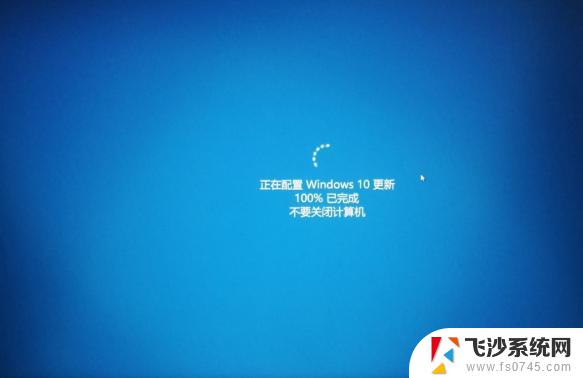
1、打开电脑后,显示电脑桌面,此时电脑桌面图标相对原先来说变得很大,鼠标右键桌面空白处,选择点击右键菜单中的显示设置。
2、接着会打开设置界面中的显示功能,在显示界面中有个高级缩放设置的链接,点击它。
3、然后显示高级缩放设置页面,看到最底部。我们可以自定义设置缩放的大小,从100%~500%之间,随意设置,如果要恢复到原先的水平,建议设置成100%。
4、输入完成后,点击下方的应用按钮。
5、此时这些设置尚未生效,需要将电脑注销或者重启后才行,点击页面提示的注销,重新开机后,桌面图标恢复正常。
6、这种办法调节的图标大小是将系统所有图标、文件、字体设置成对应的大小。
鼠标键盘组合键:
1、除了上面的办法,我们还可以按下键盘的CRL键后。再上下滚动鼠标的滚轮,往前是变大,往后是变小,与办公软件设置大小的方法一致。
2、当然,如果是被简单的修改成大中小三种样式。可以直接在电脑桌面空白处鼠标右键,在右键菜单选择查看,具体是大中小图标,就看自己桌面图标变大的程度了。
以上就是关于电脑重启之后桌面图标变大的全部内容,有出现相同情况的用户就可以按照小编的方法了来解决了。
电脑重启之后桌面图标变大 win10电脑重启图标变大问题解决方法相关教程
-
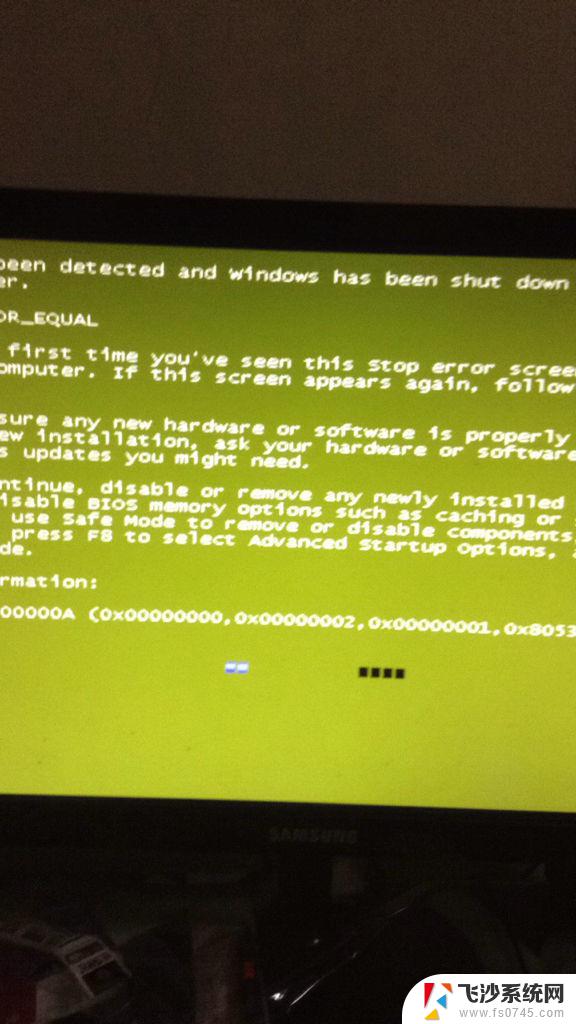 电脑死机重启后图标变大 win10电脑重启图标变大调整方法
电脑死机重启后图标变大 win10电脑重启图标变大调整方法2024-04-17
-
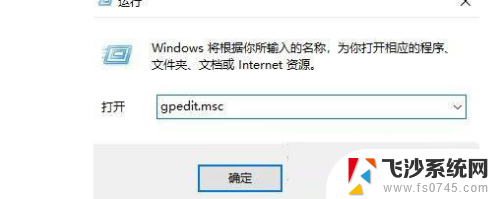 电脑重启后桌面图标自动排列 如何解决Win10重启后桌面图标自动重新排列的问题
电脑重启后桌面图标自动排列 如何解决Win10重启后桌面图标自动重新排列的问题2024-04-09
-
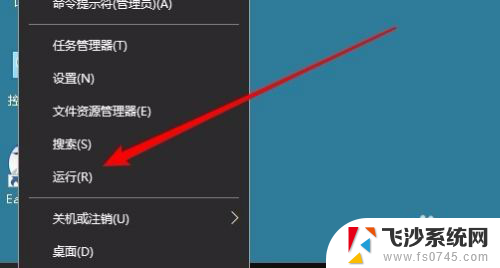 桌面重启后图标变乱 怎样调整Win10电脑重启后桌面图标重新排列
桌面重启后图标变乱 怎样调整Win10电脑重启后桌面图标重新排列2023-12-24
-
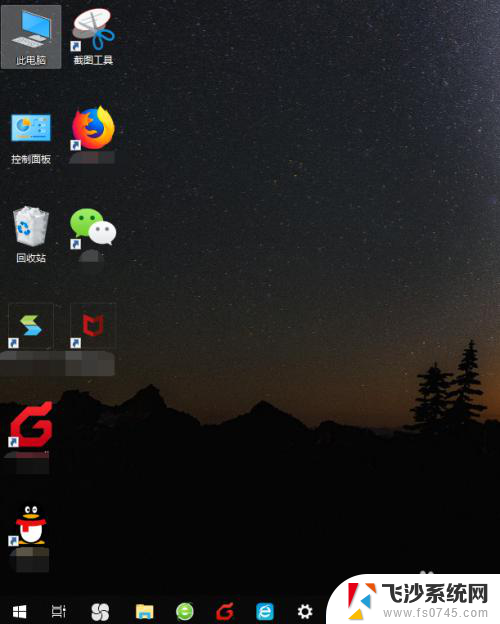 为什么电脑图标变大了 WIN10桌面图标变大了怎么还原
为什么电脑图标变大了 WIN10桌面图标变大了怎么还原2024-01-16
- 怎么改变桌面图标大小 Win10桌面图标大小改变方式
- 怎么改变桌面图标大小 Win10桌面图标大小调整方法
- 电脑桌面图标莫名其妙变大 WIN10桌面图标变大了怎么调整
- 笔记本电脑桌面图标变大了怎么恢复 WIN10桌面图标突然变大了怎么办
- 桌面图标变大了怎么还原电脑 WIN10桌面图标突然变大了怎么办
- 电脑如何改变桌面图标大小 Win10桌面图标大小设置方法
- win10的ie浏览器怎么恢复 win10系统恢复IE为默认浏览器的方法
- 如何更新windows7到windows10 Win7升级到Win10方法
- windows磁盘整理 win10怎么优化磁盘碎片整理
- window键盘突然用不了 win10系统键盘突然失灵怎么修复
- windows激活服务器暂时不可用是怎么回事 Win10专业版无法访问激活服务器怎么办
- 如何将w7免费升级为w10 Win7升级到Win10免费方法
win10系统教程推荐
- 1 windows激活服务器暂时不可用是怎么回事 Win10专业版无法访问激活服务器怎么办
- 2 win10激活页面在哪里 windows10系统激活界面在哪里
- 3 windows10administrator密码 win10 administrator密码修改步骤
- 4 win10经常开机黑屏 Win10开机黑屏需多次重启才能启动
- 5 如何把右下角激活windows Windows10屏幕右下角显示激活提醒如何去除
- 6 win10网络在哪里打开 Win10网络发现功能设置方法
- 7 不让电脑自动锁屏 win10怎样设置电脑不自动锁屏
- 8 window系统怎么换壁纸 win10未激活如何更换桌面背景
- 9 win10专业版查看激活 win10专业版如何确认是否已激活
- 10 win10怎样删除掉更新文件 Win10系统更新文件删除步骤